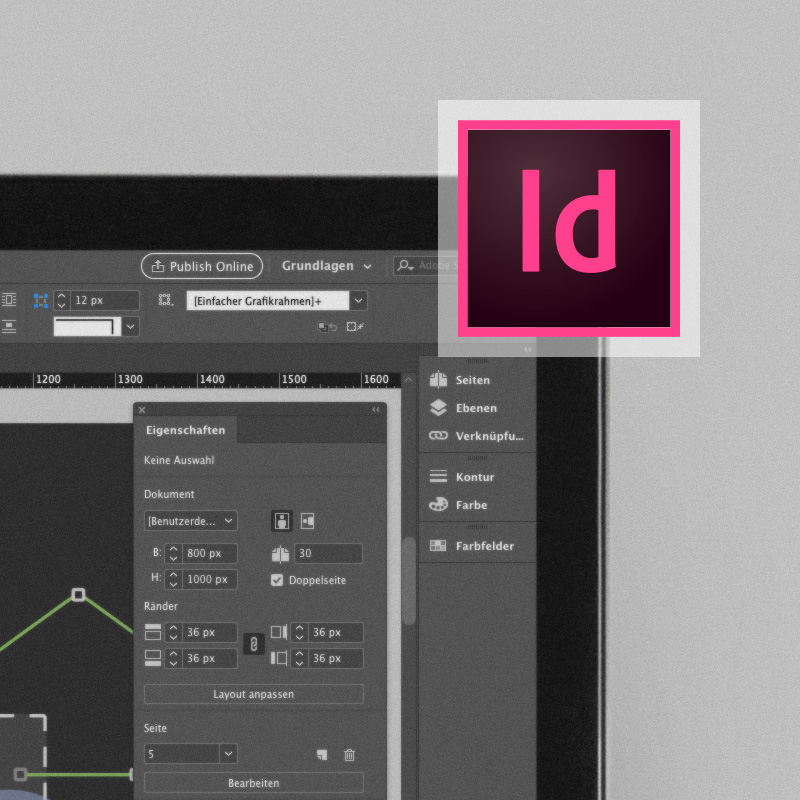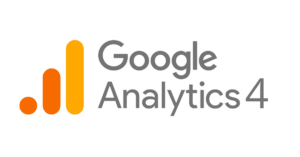Die in InDesign gesetzten Verlinkungen (Hyperlinks) werden in page2flip übernommen und können auch nachträglich noch über unseren Editor korrigiert und erweitert werden.
01.
Wähle ein Objekt aus:
Das kann ein Textrahmen sein, gezeichnete Objekte oder Bilder, oder aber auch einzelne Wörter innerhalb eines Textes.
02.
Rechtsklick:
Über Rechtsklick wähle nun Hyperlinks – Neuer Hyperlink… aus.
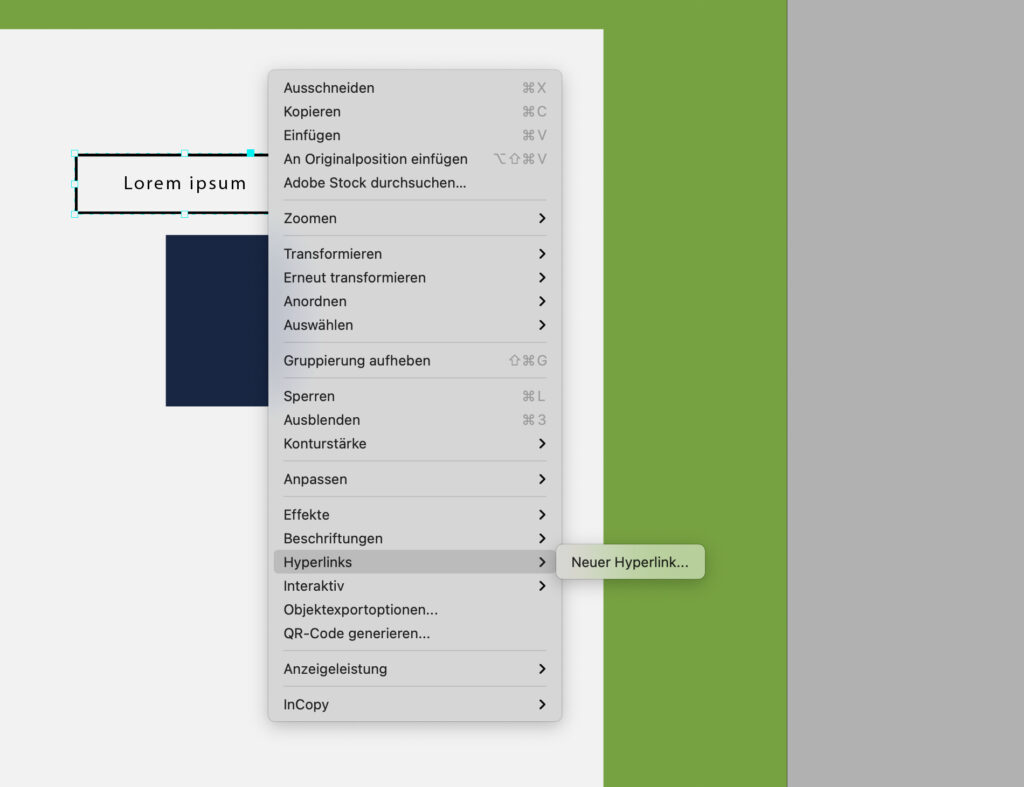
03.
Neuer Hyperlink:
Über das sich öffnende Pop-Up-Fenster hast Du jetzt die Möglichkeit die hier nachfolgend beschriebenen Hotspots zu setzen:
URL
Eine externe Verlinkungen zu einer Webseite
E-Mail
Dadurch wird das jeweils genutzte Mail Programm des Anwenders geöffnet, vorausgefüllt mit der von Dir hier eingetragenen Adresse und Betreffzeile.
Seite
Hier wählst Du die Seite deines Dokuments aus, zu der dich der Hotspot bringen soll.
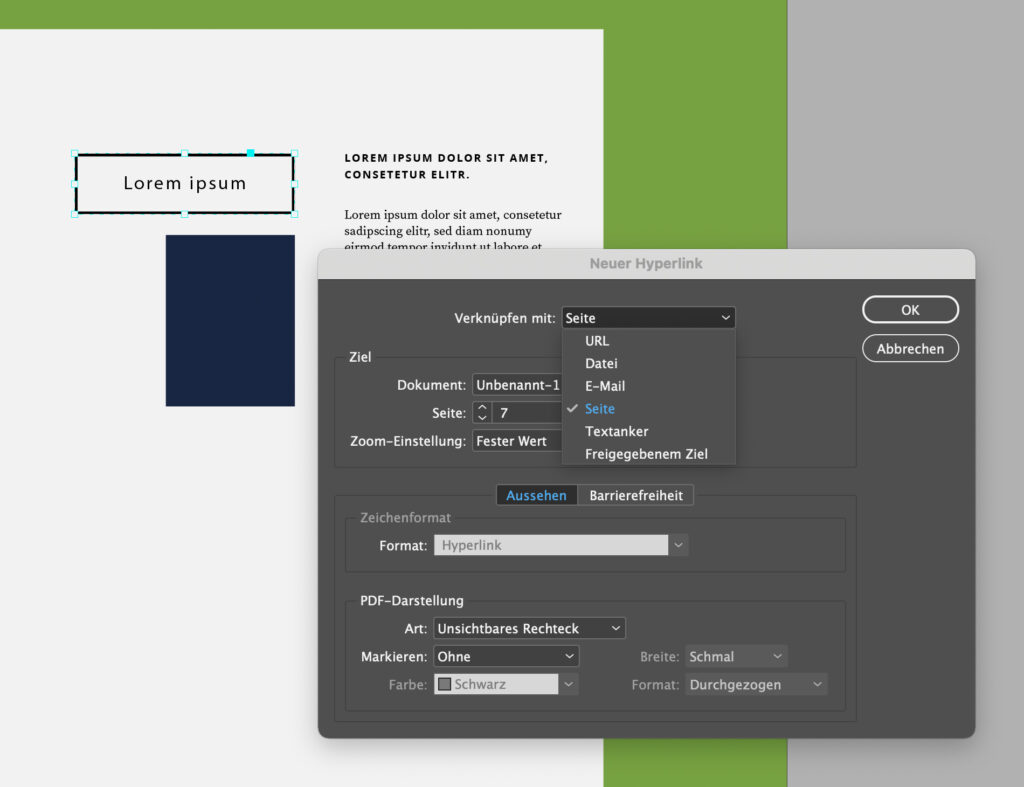
04.
Exportieren:
Das fertiggestellte Dokument musst Du anschließend nur noch als interaktives Adobe PDF exportieren.
05.
page2flip:
Ein so erstelltes und exportiertes PDF Dokument kann anschließend über unseren Editor weiterverarbeitet, anpasst und um weitere Hotspots erweitert werden.
Du kannst dir das Ergebnis aber auch direkt und ohne weiteres verarbeiten, in der Projekt Vorschau anschauen und veröffentlichen.